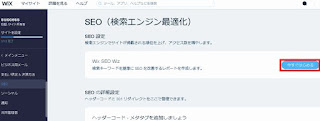検索上位に表示させることは、ビジネス上とても重要です。
そこで、「SEOを強化し反映させ検索上位にさせる方法」をお伝えします。
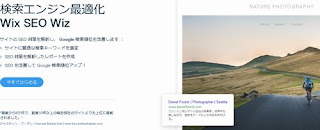
1 SEO 設定 Wix SEO Wiz
「ダッシュボード」「設定」「SEO」「Wix SEO Wiz」の「今すぐはじめる」ボタンをクリックします。
「Wix SEO Wiz」は、検索キーワードを基準に SEO を改善するレポートを作成します。
ビジネス名またはサイト名を入力
ビジネスの所在地を設定します。
あなたのビジネスについて関連するキーワードを3つ入力します。
その際には、ローカルSEOにも注意をはらいましょう。港区で、靴屋を経営していると仮定してみましょう。
「赤」「ハイヒール」という単語で検索した際、お店のホームページが上位に表示されれば完璧ですが、ワードが一般的すぎて、競争相手が多すぎます。
「港区」など特に地域を限定することで、表示される検索結果も絞られますので、地域を入れることはとても重要です。このように、競争相手が少なく、あなたのビジネスを端的に表した「ニッチなキーワード」を探すことが、SEOでは非常に大切です。
そうすると、SEOレポートができあがります。
「SEOレポートを管理」ボタンをクリックすると、SEOレポートが表示されます。
ステップ 1 Google にサイトを提出
Google にサイトを提出するために、トップページの「検索エンジンに表示するタイトル」を更新・トップページのSEOディスクリプションを追加など、指示に従いましょう。
ステップ 2 サイトページを SEO に最適化
トップページのSNSボタンのリンク先設定やページの「検索エンジンに表示するタイトル」を更新・SEOディスクリプションを追加など、指示に従いましょう。
被リンクを貼ることやモバイル最適化も重要です。
ステップ 3 SEO 対策を継続しましょう
最近は、スマートスピーカーも台頭していますので音声検索クエリへの対応が急がれます。
またYouTubeなど動画プラットフォームも大切です。
2 SEO の詳細設定
「ダッシュボード」「設定」「SEO」では、「Wix SEO Wiz」以外に、ヘッダーコードと 301 リダイレクトをここで管理できます。
Google Search Console や他の検索エンジンを利用してサイトの所有権を確認するには、ヘッダーコードにメタタグを追加する必要があります。
3 SEO 設定状況
検索エンジンにサイトを掲載するには、設定をONにすることをお忘れなく!!
参照サイト
WixのSEO設定方法が劇的に簡単に!Google検索結果上位になる方法Google上位表示のための6つのステップ
2019年の最新SEO事情:着目すべき10のトレンド